
Samsung File Transfer per Mac: i 5 migliori modi per trasferire Samsung su Mac

Il trasferimento di file Samsung su PC è abbastanza semplice, tuttavia, la domanda "Come trasferisco file da Samsung a Mac?" viene posta spesso da molti utenti. Perché Samsung al trasferimento da Mac diventa un problema? Quando colleghi il tuo telefono Samsung a Windows PC con un cavo USB, il tuo computer cercherà automaticamente l'unità da installare in modo che il tuo telefono Samsung possa essere rilevato automaticamente presto. Tuttavia, questo metodo non funziona con Mac computer per Mac non riconosce il telefono Samsung con Android sistema operativo per impostazione predefinita. Quindi cosa fare se vuoi collegare Samsung a Mac? Esiste una soluzione per il trasferimento di file Samsung per Mac?
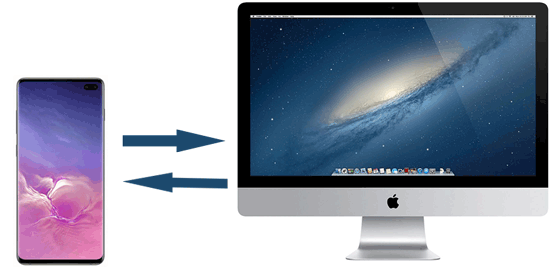
Naturalmente, tutte le strade portano a Roma. Per ottenere il trasferimento di file Samsung per Mac, questo articolo ti fornirà i modi più maneggevoli ed efficaci per aiutare i tuoi dispositivi Samsung a comunicare con iOS prodotto-Mac. Diamo un'occhiata ora.
Parte 1: Come trasferire file Samsung su Mac con Coolmuster Android Assistant
1.1 Come trasferire i file Samsung su Mac in modo selettivo
1.2 Come collegare Samsung a Mac per il trasferimento di file con 1 clic
Parte 2: Come trasferire file dalla nota 9/8/7/6/5 alla Mac con Android File Transfer
Parte 3: Come eseguire il backup del telefono Samsung su Mac con Smart Switch
Parte 4: Come trasferire dati da Samsung a Mac con AirDroid
Parte 5: Come trasferire file da S10/S9/S8 a Mac con Bluetooth
Coolmuster Android Assistant per Mac e Windows PC è un software maneggevole e sicuro per gestire, eseguire il backup e il ripristino dei dati Samsung su Mac. Si tratta di una piattaforma di supporto per dispositivi Samsung e computer Mac, inclusa la serie Samsung Galaxy A/S/J/W, Mac OS X 10.9 o versioni successive. Può essere applicato dal vecchio telefono Samsung a quello più recente, inclusi, a titolo esemplificativo ma non esaustivo, Samsung Galaxy S23/S22/S21/S20/S20+/S20 Ultra/S10/S10+/S10e/S9+/S9/S8+/S8/S7/S6/S5/S4, Samsung Galaxy Note 20 Ultra/Note 20/Note 9/Note 9 Plus/Note 8/Note 7/Note 6/Note 5/Note 4, Samsung Galaxy J3/J3 Pro, Samsung Galaxy A70s/A70/A50s/A90/A20s/A80 e così via.
Con esso, puoi sfogliare e trasferire file tra il tuo Mac e Samsung con facilità. Inoltre, quando si parla di backup del telefono Samsung per Mac, abbiamo fatto riferimento a qualcosa di importante per noi, inclusi contatti, messaggi di testo, registri delle chiamate, foto, video, musica, audio, documenti, app, ecc. Coolmuster ha i suoi meriti sulla sua funzione di selettività (di cui parleremo più avanti); Può personalizzare la quantità di file in base alle tue esigenze. Al contrario, se preferisci un backup efficiente, la funzione di backup e ripristino con un clic di Coolmusterdeve soddisfare le tue esigenze. Inoltre, la sua modalità di sola lettura può impedire che i tuoi messaggi segreti vengano violati da virus informatici.
Nota: se sei un utente Windows PC, puoi saperne di più sulla versione Windows di Coolmuster Android Assistant qui.
Caratteristiche principali:
* Martello al backup e al ripristino dei dati complessivi del Android telefono su PC con 1 clic e mantenere la qualità al 100%.
* Trasferisci facilmente contatti, SMS, registri delle chiamate, musica, video, foto, ecc. tra il PC e il telefono Android .
* Aggiungi, elimina, deduplica e modifica i contatti su Mac.
* Invia e rispondi ai messaggi di testo direttamente sul tuo computer.
* Installa e disinstalla le app dal computer.
* Importa, esporta, elimina e aggiorna i registri delle chiamate Android .
* Esporta i contatti in Outlook e importa i contatti da Outlook.
...
Prima di iniziare:
1. Scarica Coolmuster Android Assistant per Mac e installalo su Mac.
2. Utilizzare una USB efficace per collegare Samsung a Mac. Quindi Samsung verrà rilevato correttamente e verrà chiesto automaticamente di aprire il debug USB. Dopo essere stato collegato come mostrato di seguito, sei pronto per trasferire i file sul tablet Samsung da Mac. È possibile scegliere la soluzione di trasferimento con 1 clic o la scelta della soluzione prima del trasferimento.

Passaggio 1: vai su Super Toolkit e puoi vedere Backup in essentials.
Passo 2: Scegli Backup e vedrai l'interfaccia utente grafica.
Passaggio 3: prendiamo ad esempio i messaggi. Seleziona Messaggi , quindi fai clic su Backup in basso a destra. In questo modo inizierai immediatamente a trasferire i dati da Samsung a Mac .

Passo 1: Rimani nella sezione Il mio dispositivo e scegli il tipo di file che desideri trasferire nel pannello di sinistra, come Messaggi.
Passaggio 2: puoi vedere i dettagli del messaggio nel pannello di destra. Seleziona la casella Scegli prima dei messaggi che desideri trasferire a Mac.
Passaggio 3: dopo aver selezionato più messaggi, fai clic sull'icona Esporta nel pannello superiore.

Quindi ecco come eseguire il backup del telefono Samsung su Mac. Puoi anche sfruttare appieno il miglior gestore Samsung Galaxy S10/S9 per gestire i dati Samsung su Mac o PC.
Android Files Transfer è un freeware per Android utente per sfogliare e trasferire Android file sul computer Mac, quando si tratta di piccole quantità di file come diverse foto, può essere di grande aiuto e non si parla certo di complicazioni. Ma non sarebbe una buona scelta quando i file superano i 4 GB. Ora puoi seguire i passaggi seguenti per vedere come trasferire il tuo Samsung sul tuo Mac utilizzando Android Files Transfer.
Passo 1: Scarica Android Files Transfer e installalo su Mac.
Passaggio 2: fare clic sul pulsante Inizia su Mace utilizzare un USB efficace per collegare il telefono a Mac.
Ricordati di sbloccare il telefono e autorizzare Mac accedere al telefono, altrimenti i tuoi file non possono essere rilevati in questo modo.

Passo 3: Vedrai che i tuoi file sono elencati di seguito. Ora puoi copiare e incollare i file Samsung in Mac come richiesto.

Se cerchi immagini, ad esempio, "DCIM" saranno i file delle foto. Di conseguenza, i tuoi file non verranno visualizzati in modo grafico (che è una delle funzionalità di Coolmuster Android Assistant for Mac ).
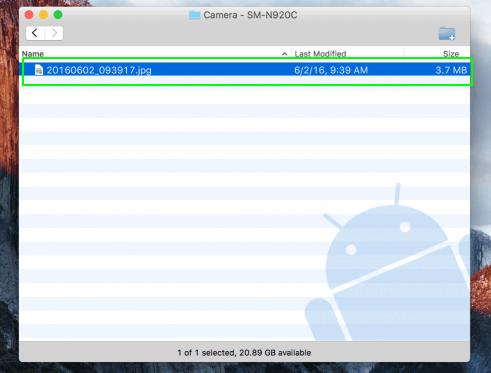
Samsung Smart Switch è uno strumento facile da usare che gestisce il trasferimento completo dei dati da altri dispositivi o PC/ Mac al tuo smartphone o tablet Samsung. Inoltre puoi usarlo come strumento per trasferire file da Note 5 a Maco da Galaxy S4, ecc. Ma dopo tutto, è un software deciso per passare i dati tra dispositivi digitali, non è un'applicazione di trasferimento professionale, soprattutto quando si tratta di trasferire selettivamente. Tuttavia, puoi seguire i passaggi seguenti per vedere come trasferire file da Samsung a Mac utilizzando Smart Switch.
Passaggio 1: scarica Smart Switch e installalo sul tuo Mac. Assicurati di installare la versione Mac di esso.
Passo 2: Avvia il software su Mac e collega il tuo telefono Samsung a Mac con un cavo USB. Il software rileverà automaticamente il tuo telefono, segui le istruzioni per creare una connessione riuscita.
Passaggio 3: una volta connesso, fai clic sul pulsante Backup nella home page dello smart switch, che avvierà il trasferimento da Samsung Galaxy S4 a Mac . Naturalmente, il Note 5 può fare lo stesso.

AirDroid è uno strumento di gestione wireless, che ti consente di trasferire foto, musica, file dal tuo telefono a qualsiasi PC che ti aiuta a gestire i tuoi dati sul browser di un sito web. Tuttavia, alcuni utenti hanno riscontrato problemi con i test dopo l'aggiornamento dell'app. Ma puoi comunque seguire i passaggi seguenti per vedere come trasferire file da S8 a Mac.
Passo 1: Scarica AirDroid come applicazione sul tuo telefono.
Passaggio 2: visita AirDroid.com e crea il tuo account, puoi ottenere un indirizzo IP.

Passaggio 3: sfoglia l'indirizzo IP AirDroid sul tuo Mace tocca Accetta sul tuo Samsung per connettere il tuo telefono Samsung a Mac.
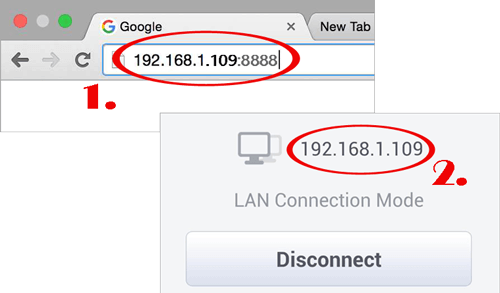
Passo 4 : Ora puoi navigare e visualizzare in anteprima i file dal telefono Samsung su Mac, scegli quelli che desideri trasferire su Mace fai clic sul pulsante Download per salvare i dati Samsung su Mac. Puoi anche utilizzare questo modo per trasferire file su tablet Samsung da Mac.

Tuttavia, quando si trasferisce tramite AirDroid è possibile trasferire solo uno per uno invece della cartella se non si è un membro VIP del suo prodotto. Inoltre, trattandosi di un trasferimento online tramite browser, i tuoi dati non sarebbero al sicuro come Coolmuster Android Assistant per Mac.
Per saperne di più: Le 12 migliori alternative ad AirDroid da non perdere
Il Bluetooth è uno degli strumenti di trasferimento wireless più comuni. È una funzione integrata in quasi tutti i telefoni. Allo stesso modo, Mac ha la funzione bluetooth che consente il trasferimento in questo modo. Tuttavia, si è adattato a diversi file di piccole dimensioni e non preferisce il trasferimento di cartelle di file. Ecco alcune istruzioni del bluetooth.
Passaggio 1: in Mac, vai su Preferenze di Sistema> Condivisione > Fai clic sull'icona On accanto a Condivisione Bluetooth.
Passo 2: Su Samsung, fai scorrere il menu di controllo sul telefono o vai su Impostazioni > Bluetooth > Seleziona.
Passaggio 3: rileva il nome del Bluetooth del tuo Samsung sul PC > assicurati che il codice di corrispondenza funzioni e fai clic su Associa su entrambi i dispositivi.
Passo 4: Ricevi e accetta i file quando ti chiede automaticamente di accettare.

In conclusione, non si parla certo di rivendicare in esclusiva che Coolmuster Android Assistant for Mac sia l'unico software utile. Oltre a questo, anche altri firmware sono manovrabili. Sebbene alcuni software pubblici come AirDroid siano gratuiti, per quanto riguarda la sicurezza, Coolmuster può prometterti di essere al sicuro dagli hacker informatici attivi online. Inoltre, la sua interfaccia utente grafica ben progettata che ordina i dati tra cui foto, messaggi, app, contatti, musica, video, libri lo fanno apparire chiaro e maneggevole. Per cosa stai esitando? La prova gratuita di Coolmuster Android Assistant for Mac è disponibile per te oggi!
Articoli Correlati:
Come trasferire foto da Samsung a Mac per il backup? 4 Modi
Come trasferire video da Android a Mac senza problemi
Come trasferire musica da Mac a Android
9 modi per trasferire le Android foto su Mac
I 5 modi migliori per concentrarsi su come trasferire i contatti da Android a computer
Android Trasferimento file (Windows/Mac) - Trasferimento Android file da/verso il computer

 Android Trasferimento
Android Trasferimento
 Samsung File Transfer per Mac: i 5 migliori modi per trasferire Samsung su Mac
Samsung File Transfer per Mac: i 5 migliori modi per trasferire Samsung su Mac





